Guía sobre formas automáticas para hacer un punto de restauración del sistema todos los días
¿Alguna vez ha sentido que el sistema operativo Windows en dispositivos informáticos a menudo experimenta error cuando quieres instalar un software en particular? Si es así, puede resolver el problema devolviendo el dispositivo a su configuración original. Como lo haces Puede activar la función desde Restaurar sistema en Windows.
Que es restauración del sistema ? Restaurar sistema es un herramienta de recuperación (herramienta de recuperación) que le permite restaurar o cancelar cualquier cambio que ocurra en el sistema operativo Windows. En otras palabras, esta herramienta tiene la misma función que Deshacer pero la diferencia es que la restauración del sistema funciona en sistemas de archivos en Windows.
Para tener en cuenta que la restauración del sistema es de hechopuede restaurar la PC / Laptop a su estado original, pero esta función no se puede aplicar a los tipos de datos personales, como imágenes, videos, documentos, correos electrónicos, etc. La restauración del sistema solo puede funcionar para restaurar la información del registro y otras configuraciones utilizadas por Windows. Por lo tanto, la restauración del sistema no puede restaurar los datos personales que guardó y eliminó anteriormente.
- Aquí hay 2 formas de configurar un programa de inicio en Windows
- 4 formas de conocer la versión de Windows de 64 bits o 32 bits
- 2 Cómo cambiar la fuente predeterminada del navegador en Windows
- 5 maneras de descargar videos en Facebook sin aplicaciones
La restauración del sistema ya se proporciona de una manerapredeterminado por Windows. Sin embargo, para la última versión de Windows, esta función no siempre está activada. Por lo tanto, debe asegurarse nuevamente si la función se puede usar de inmediato. O puede crear un punto de restauración que pueda funcionar periódicamente todos los días.
Maneras automáticas de hacer un punto de restauración del sistema todos los días
Hacer este punto de restauración es lo importanteimportante hacer Porque este punto de restauración es como una garantía que se puede utilizar para restaurar el dispositivo a su estado original, de modo que cuando la computadora experimente errorNo necesita entrar en pánico porque el punto de restauración lo restaurará a su estado original.
Aquí hay una manera que puede hacer para crear un punto de restauración del sistema todos los días. Si quieres averiguarlo, veamos los pasos a continuación.
1. Primero, ejecute la función EJECUTAR (Windows + R) y escriba gpedit.msc en el campo de búsqueda para abrir el Editor de directivas de grupo, luego presione Entrar.

2. Luego, ingrese a la sección Configuración del equipo> Plantillas administrativas> Componentes de Windows> Antivirus de Windows Defender.
3. En el grupo Antivirus de Windows Defender, seleccione la sección Escanear en el panel izquierdo, luego haga doble clic en las opciones Crear un punto de restauración del sistema para crear un punto de restauración en su computadora.
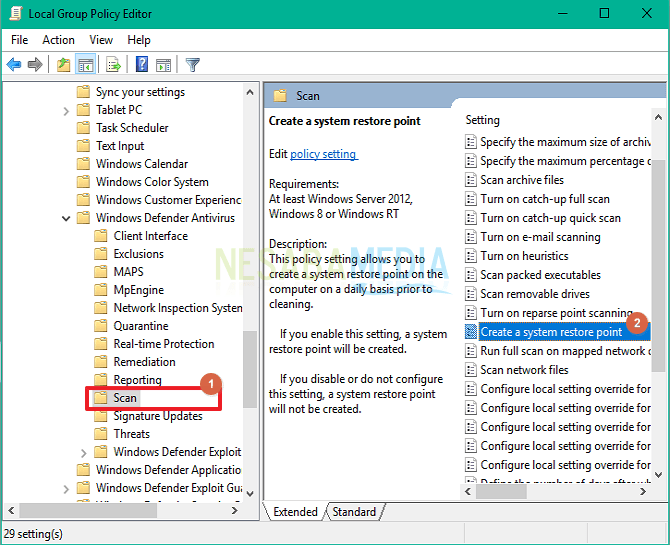
4. Para activar la función, haga clic en opciones Habilitado. Cuando termine, haga clic en Ok para guardar los cambios.
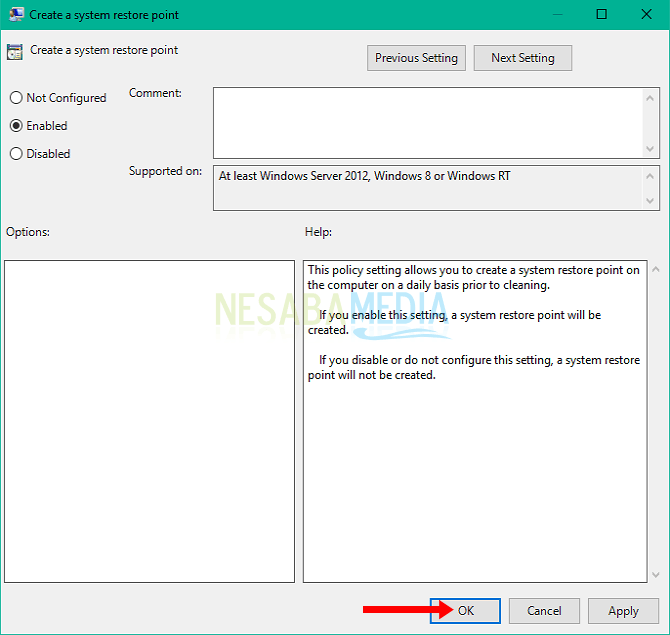
Ahora puede cerrar la ventana GrupoEitor Policy y simplemente reinicie la computadora para sentir el rendimiento de la restauración del sistema que ha realizado. El punto de restauración funcionará cuando Windows Defender escanee su dispositivo.
Ese es el paso fácil para hacer un punto de restauración del sistema todos los días. Por lo tanto, no necesita preocuparse más si la computadora experimenta error en el sistema Porque ya hay un punto de restauración que puede resolverlo. Esperemos que el artículo anterior sea útil para usted y una práctica feliz.








